如何在Windows 10中建立系統還原點
- WBOY轉載
- 2024-01-02 13:11:522120瀏覽
當我們想把win10系統還原到某個具體的時間點該如何操作呢?今天小編帶來了詳細的教程,下面跟我一起來看看吧。
win10設定係統還原點的方法
1、滑鼠右鍵點選桌面上的“此電腦”,右鍵選單選擇“屬性”點擊進入,
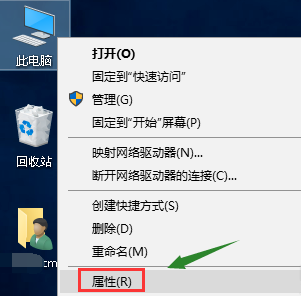
2、在屬性介面,點選左側欄位中的「系統保護」選項進入,
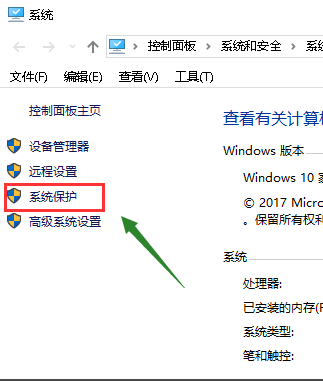
3、「系統屬性」中選擇「系統保護」選項卡,
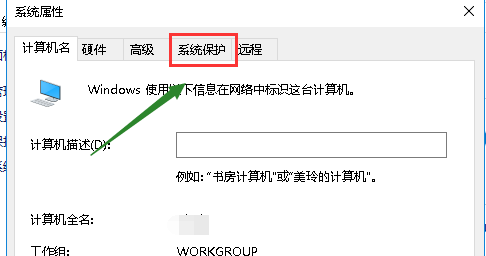
4、選擇你的系統盤,然後點擊下方的「建立」按鈕,
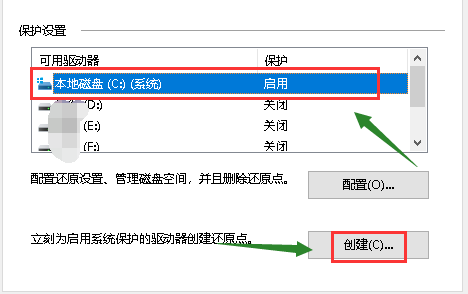
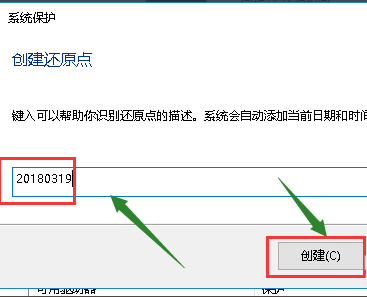
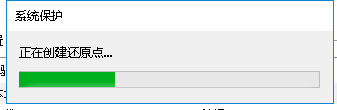
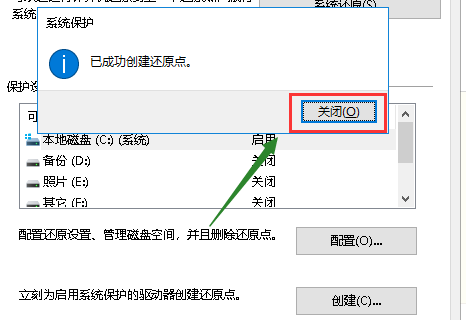
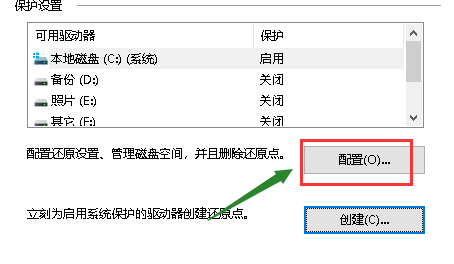
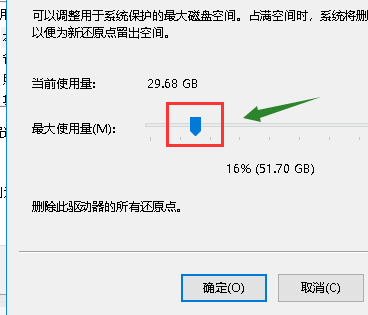
以上是如何在Windows 10中建立系統還原點的詳細內容。更多資訊請關注PHP中文網其他相關文章!
陳述:
本文轉載於:somode.com。如有侵權,請聯絡admin@php.cn刪除

